안녕하세요~ 오늘은 아이폰 뒷면 탭으로 QR 체크인이나 캡처 등을 하는 방법을 알려드리려고 합니다 1. 각자 사용하고 계시는 QR 체크인 주소를 복사해 주세요 (저는 네이버 기준으로 알려드릴게요!) 2. 단축어 앱에 들어가서 동작 추가를 해주세요. 3. “링크 열기”를 입력하고, URL 열기를 눌러주세요. 4. 위에서 복사해 온 주소를 붙여넣기 해주세요 5. 다음을 누르고, Siri로 사용하실 거라면 원하는 명령어를 입력해 주면 됩니다. 6. 설정 - 손쉬운 사용 - 터치에 들어가 주세요. 7. 맨 밑에 있는 뒷면 탭에 들어가 주세요. 9. 저는 삼중 탭으로 설정했어요. 이중 탭으로 하니 너무 예민하게 반응을 해서 책상에 폰을 놓기만 해도 탭으로 인식이 되어서 불편하더라고요. 10. 단축어에서 아까 만들어놓은 QR 체크인을 선택해 주세요. 이제 편하게 핸드폰 뒷면을 3번 톡톡톡 해주면 바로 QR 체크인이 켜진답니다. 스크린샷이나 화면 상단 간편 접근, AssistiveTouch 등 ...
#QR
#아이폰꿀팁
#아이폰사용
#아이폰사용방법
#아이폰숨겨진기능
#아이폰숨은기능
#아이폰팁
#큐알인증
#큐알체크
#큐알체크인
#아이폰꿀기능
#아이폰기능
#QR체크인
#꿀기능
#꿀팁
#단축어
#뒷면탭
#숨겨진기능
#숨은기능
#시리
#아이폰
#큐알코드
원문링크 : 아이폰 뒷면 탭으로 QR 체크인 설정하는 방법
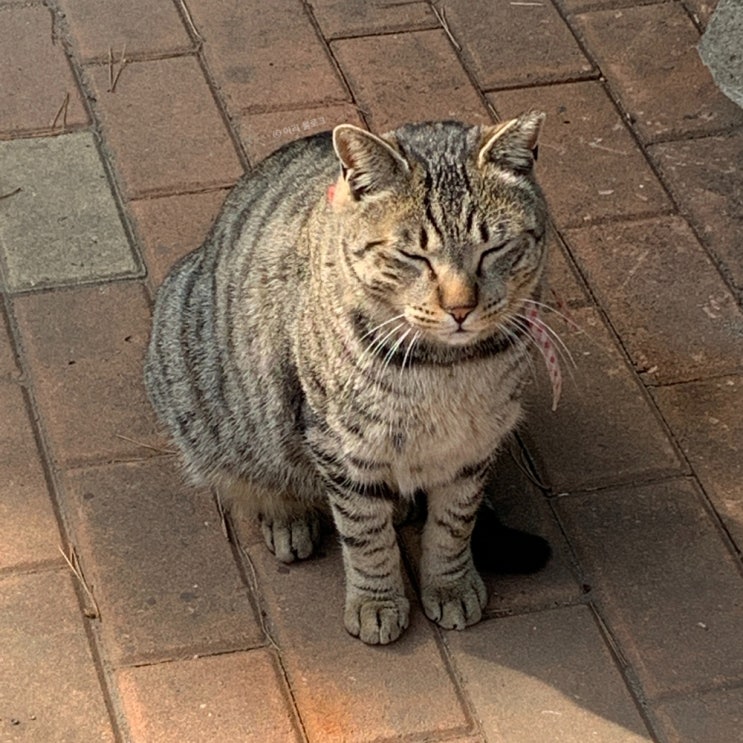
![[일상] 연휴가 6일이나](https://mblogthumb-phinf.pstatic.net/MjAyMzEwMDJfMTE4/MDAxNjk2MjQ1OTgxMDU3.0b-H_S-AtEFcZ1stsg2NteHyqewlzPvJNhTgPRa-ej8g.9m56ZZMr1_dKpl2VEHBhg92fAhfZt94g6MWNpyt97pIg.JPEG.ljs30514/1696167291999.jpg?type=w2)
![[일상 기록] 소중한 사람들에게 선물하고 함께하는 행복한 일상](https://mblogthumb-phinf.pstatic.net/MjAyMDA1MjZfMTky/MDAxNTkwNDcyNjI1OTYz.NYlNJxVp1eLHFuGU1CyPSU7G1EvEjDKHlldpcrhf3QYg.6t31H8SirkndwAvjfQH5dyc9EQxaJKCpkZqaWYoOUGkg.JPEG.ljs30514/IMG_7911_edited.jpg?type=w2)
![[일상] 집콕도 좋아](https://mblogthumb-phinf.pstatic.net/MjAyMjA5MDNfMTI5/MDAxNjYyMjA1MDA3Njg2.fgCTy-dKWuBprvnrj0zMFERCDxx6iBLqLgqBpjuCIjwg.LD2dTWS8foZwUZsnsmY8i2JD9lT78MNTgvVIx3ylMWUg.JPEG.ljs30514/20220903%A3%DF123304.jpg?type=w2)
![[스누피] 다이소 신상 스티커 / 우드스탁 왕창있는 대박 굿즈](https://mblogthumb-phinf.pstatic.net/MjAyNDAzMjFfMzQg/MDAxNzExMDMxNDE3NDM2.uiRHOKOAqr44F0se91AamEuOVAw4Zbyo9bZioroXqI8g.8FhPrgGlRTvilX1F4SaCeJ3ySu5AaWbSnWZmdX-jN80g.JPEG/1711031311393.jpg?type=w2)
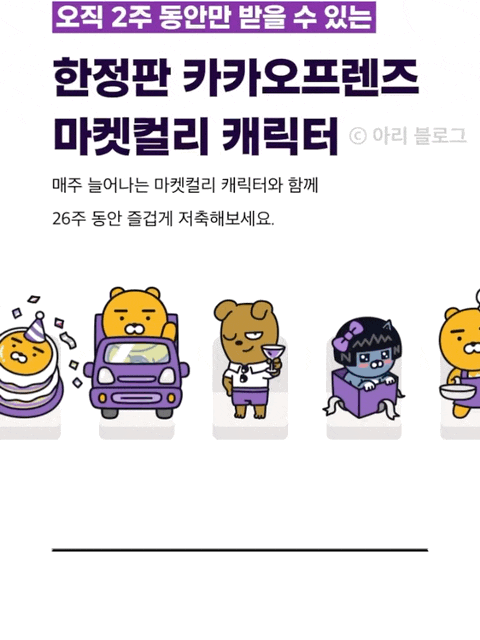
![[중국 교환학생] 공부와 휴식의 중간 / 귀여운 게 최고야 / 행복한 날들](https://mblogthumb-phinf.pstatic.net/MjAyMDAxMjJfMTk1/MDAxNTc5Njc3MjU0MzA5.V4pjWkDJ0HlHRIkKxHU1Cvsbm6dvbHtdeBQRHs9v0Bgg.VcpV4FyGeSn888gnaOaEj5pHtT42gmVgyQI-jySksXIg.JPEG.ljs30514/IMG_0258_edited.jpg?type=w2)
 네이버 블로그
네이버 블로그 티스토리
티스토리 커뮤니티
커뮤니티